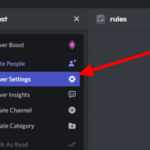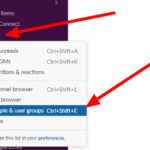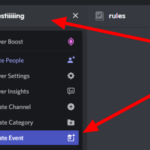Cómo cancelar un evento en Discord
Última actualización: 18 de noviembre de 2021
¿Hiciste algunos cambios en tu agenda, dejándote incapaz de organizar tu evento en Discord? ¿Quieres cancelarlo antes de tiempo para que otras personas lo sepan? Si ese es el caso, puede cancelar el evento en su servidor cuando lo desee. Siga nuestra guía rápida a continuación y le mostraremos cómo hacerlo desde su computadora de escritorio o dispositivo móvil.
Tutorial
En Discord, puede programar eventos en un servidor para notificar a sus miembros cuando planea comenzar a funcionar. De esta manera, pueden prepararse con anticipación si no quieren perderse la ocasión.
Sin embargo, hay momentos en que nuestros planes y horarios cambian. Si no tiene tiempo para organizar un evento en su servidor, puede cancelarlo para que los asistentes sepan que lo cancelará.
Con eso en mente, aquí está nuestra guía sobre la cancelación de eventos en Discord.
Cómo cancelar un evento de servidor en Discord
Si cree que no puede organizar un evento que programó en Discord en el futuro, puede cancelarlo con anticipación. De esta manera, puede informar a los miembros de su servidor que no está pasando por el escenario, la voz o el evento de la vida real planificados.
Puedes cancelar un evento del servidor ya sea que estés usando Discord en tu teléfono o computadora. En nuestros tutoriales a continuación, le mostraremos cómo hacerlo desde ambos.
En tu ordenador:
- Abre la aplicación web o de escritorio de Discord e inicia sesión en tu cuenta.
- Dirígete a uno de tus servidores y selecciona Eventos en la lista de canales superior a la izquierda.
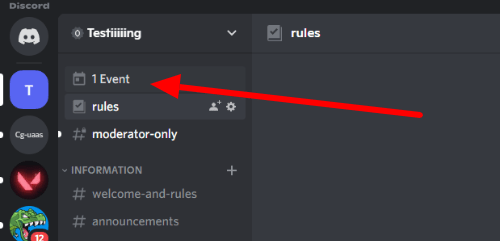
- Explore los eventos programados y seleccione Más (icono de tres puntos) en el que desea administrar. Una vez que aparezca el menú, seleccione » Cancelar evento «.
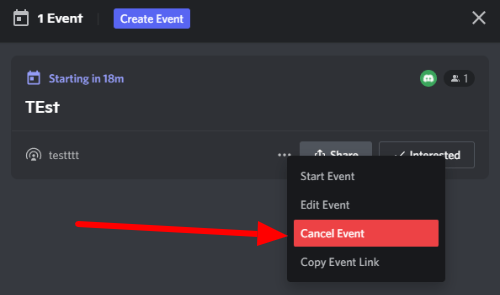
- Cuando aparezca la ventana emergente en su pantalla, haga clic en » Cancelar evento » para confirmar su decisión.
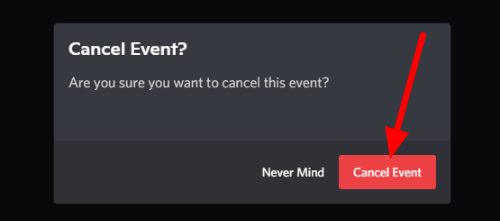
Una vez que cancelas un evento, no puedes deshacer tu decisión. Deberá crear uno nuevo en su servidor y agregar todos los detalles manualmente.
Cuando un evento no comienza dentro de una hora de la hora programada, Discord lo elimina de la sección Eventos del servidor automáticamente. Sin embargo, siempre puede cancelar el evento usted mismo cuando lo desee.
En la aplicación móvil de Discord:
- Después de abrir la aplicación e iniciar sesión en su cuenta, toque el ícono de la hamburguesa en la parte superior izquierda para abrir el menú.
- Dirígete al servidor que deseas administrar y selecciona la pestaña Eventos de la lista de canales.
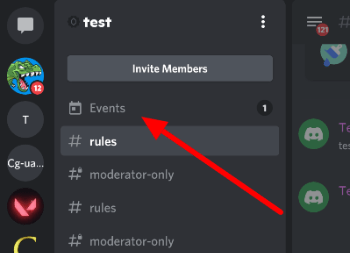
- Explore la lista de eventos y toque el que desea cancelar.
- Toca el ícono de los tres puntos en el evento para acceder a más opciones.
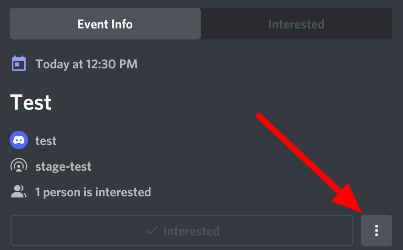
- Seleccione la opción “ Cancelar evento ” y confirme su decisión.
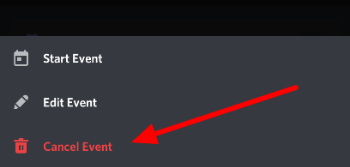
Cuando cancelas un evento, Discord lo elimina de tu pestaña Eventos. Aunque no hay forma de deshacer su decisión, puede crear un nuevo evento exactamente igual al que programó anteriormente.
Para envolverlo todo
Ahora que sabe cómo cancelar sus eventos en Discord, puede cancelar sus planes programados en sus servidores cuando lo necesite. De esta forma, no decepcionarás a los asistentes potenciales cancelándolos antes de tiempo.
¡Eso es todo lo que tenemos sobre nosotros! Para obtener más tutoriales, consejos y trucos, visite nuestro sitio regularmente y lea nuestras publicaciones y actualizaciones diarias.